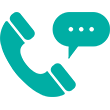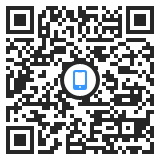刚刚购买的蓝牙耳机怎么连接电脑?接下来,进和瑞电子就跟大家分享一下,电脑怎么连接蓝牙耳机的方法。 具体方法如下:
Win7系统的电脑怎么连接蓝牙耳机?
其实连接方法很简单,如果感兴趣想要连接的用户可以阅读下文,一起学习Win7系统连接蓝牙耳机的详细教程。
具体方法如下:
前提是Win7电脑内置了蓝牙功能,基本上是Win7笔记本电脑,我们需要检查蓝牙驱动是否正常安装;
鼠标右击计算机选择打开设备管理器,检查系统蓝牙驱动是否已安装和开启状态。
1、首先我们在桌面右下角找到蓝牙图标;
2、如果找到蓝牙图标也可以设置将其图标显示出来。进入网络适配器设置,找到蓝牙图标,鼠标右击进入设置选项,勾选下方即可显示出来;
3、然后我们在蓝牙图标右击选择【显示蓝牙设备】,随后系统会自动检测到蓝牙耳机设备;
4、值得一提的是,小编忘记了一个前提条件,我们同样需要打开蓝牙耳机的开关;
5、接下来系统会自动进入到正在配置设备状态;
6、不出意外的是,基本上会配对成功,添加蓝牙耳机设备成功;
7、接下来就是鼠标右击选择高级操作--连接音频设备即可;
8、最后一切配对连接都ok了,我们就可以打开电脑音乐播放软件播放音频了。
以上和大家分享Win7电脑系统连接蓝牙耳机的详细教程,感兴趣的用户可以一起来尝试下。
Win8系统的电脑怎么连接蓝牙耳机?
1、首先,请确保你的电脑上有蓝牙适配器同时也正确安装了驱动程序软件,如果以上的配置正确的话,在系统的任务栏中会有蓝牙的图标;
2、在确认了以上的配置没有问题的时候,就可以打开系统的设置界面啦,我们先将鼠标移动到桌面右下端,打开“设置”;
3、进入设置以后,点击选择“电脑和设备;
4、进入设置选项以后,点击选择“蓝牙”,同时确保蓝牙开关处于开启状态,然后开始配对;
5、如果以上的设置按照我的步骤操作以后,下面就可以正常的识别设备并连接了,打开蓝牙耳机的开关,然后Windows正确识别以后就可以连接成功啦。
win10系统的电脑怎么连接蓝牙耳机?
1、准备好蓝牙耳机,并将音箱开启蓝牙模式。
2、电脑开机之后,选择左下角的开始菜单栏。
3、选择开始菜单中的设置选项。
4、在设置中,选择设备,若没有看到可直接搜索。
5、开启蓝牙,并搜索配对。
6、搜索到蓝牙之后,选择配对,配对成功蓝牙耳机会提示蓝牙已连接。
7、配对成功之后,会显示配对成功,若不需要连接,直接断开即可。
笔记本电脑怎么连接蓝牙耳机?
1、首先电脑要带蓝牙模块,如果没有的话可以购买一个蓝牙适配器,接下来打开蓝牙内置模块。
2、我们发现设备管理器中并没有蓝牙传输设备,那是因为我们还没有下驱动;
3、到联想官网下载驱动,根据你电脑的型号,选择蓝牙驱动进行下载;
4、下载好蓝牙驱动然后安装。我们现在看一下设备管理器。有了bluetooth无线收发器。说明蓝牙驱动装好了;
5、下载好蓝牙驱动然后安装。你会发现在右下角有个蓝牙图标。右击添加设备我们发现电脑扫描音箱蓝牙设备,最后成功了。
6、里面有打开关闭蓝牙耳机的按键,此时我们就可以听蓝牙耳机了。另外我们可以设置音箱。
台式电脑怎么连接蓝牙耳机?
以前我们用台式电脑看电影、听音乐时往往是使用插线的音箱或头戴插线耳机,各种线缠绕在一起乱七八糟的,使用蓝牙无线音箱可以减少接线,即方便又美观。
1、在网上购买一个蓝牙适配器(价格几十到一百多不等),一般附带驱动光盘。
2、利用电脑光驱安装蓝牙驱动,放入光盘,双击-》计算机-》双击DVD 驱动器。
3、进入驱动文件夹》双击“Setup”应用程序,接下来进行安装前准备。
4、按照提示点击“下一步”使用默认就好了,根据自己习惯选择安装目录。
5、设备类型-选择-PC/桌面电脑。
6、设置好路径、设备类型、安装目录,开始安装,需要几分钟之间,耐心等待。
7、安装完成。
8、Usb插口插入适配器,电脑提示要重新启动,点击-立即重新启动。
9、重新启动完成,打开蓝牙耳机。
10、双击-计算机-这时发现多了个蓝牙图标“我的Bluetooth设备”,双击进入。
11、点击-添加设备-选择音频/视频设备,电脑自动搜索,只需确保蓝牙耳机打开状态,并不与其他设备处于连接状态。
12、连接成功,就可以播放音乐或视频了。
上述教程内容就电脑怎么连接蓝牙耳机的方法,非常简单,只要几个步骤,希望此教程内容能够帮助到大家!
如果还不懂怎么连接蓝牙耳机的朋友,赶快咨询我们吧!